架站:Wordpress apps + DDNS+SSL+Port Forward
今天我们要一口气把网站「落成」~~~
在昨天设定完安装包後,今天除了使用插件快速部属网站外
还须利用DDNS+SSL的形式安全的将网站share至Internet
继续昨天的wordpress
这里可随需求自行设定,唯一需注意的是密码强度
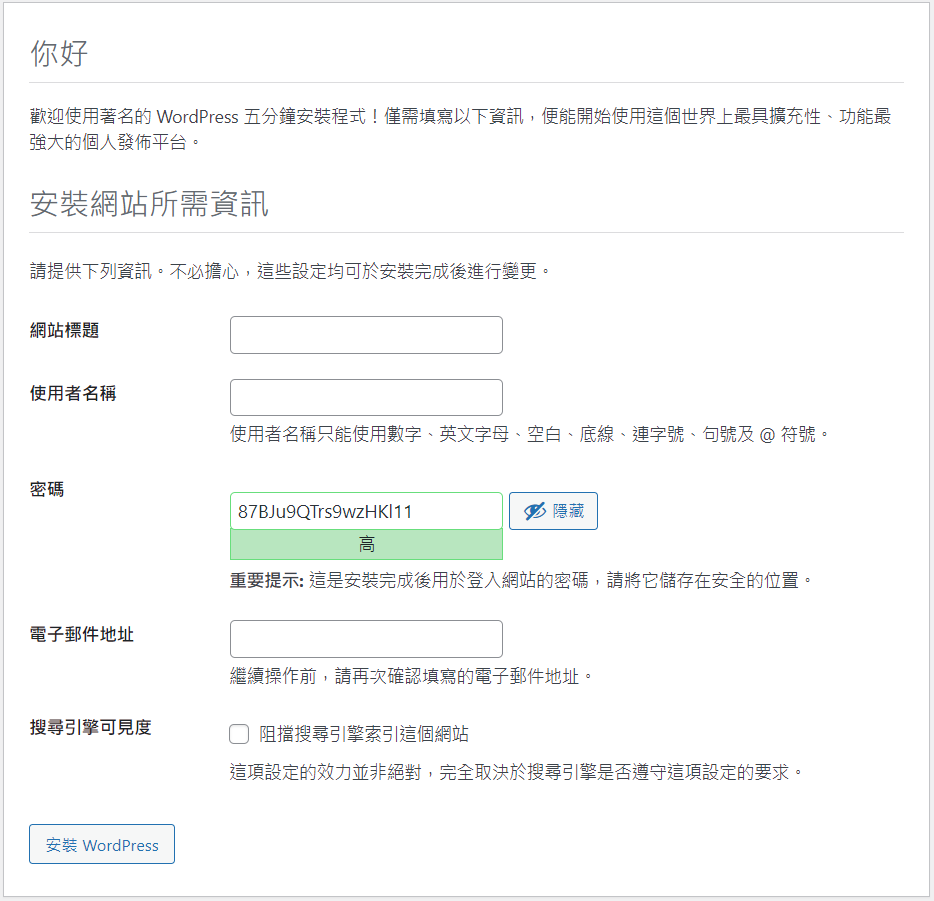
设定好後出现此画面代表安装成功~
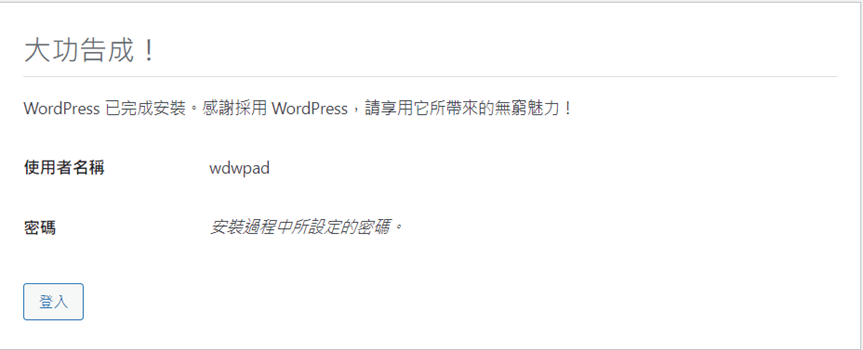
接着已刚刚设立的帐密登入,在 ”外观” 页面搜寻 ”astra” 安装布景主题框架
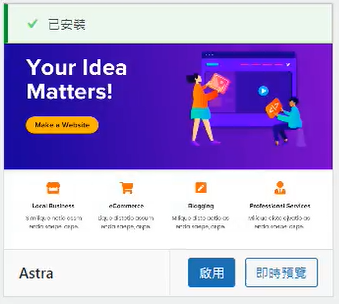
安装好後,点选Starter Templates选择布景主题编辑器後即可挑选喜爱的模板完成网站
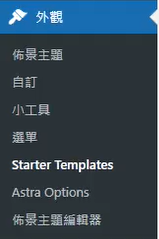
之後点选布景主题编辑器就可依需求编辑自己的网站~~
至於如何使用编辑器其实也不难,只是操作较复杂而已;相信各位google一下一定可以「拉」出美美的网站~
什麽是DDNS
DDNS就是动态DNS(Dynamic DNS)的简称,存在目的是为了解决动态IP的问题
因为目前ipv4在世界的分配已枯竭 (详见: IPv4 地址终於用完了,对网路未来会有什麽影响?)
所以现在很多人自架网站其域名系统皆采用DDNS架构
具体运作方式为:让其设定的网域与其IP映射,假如侦测到IP更新,就立即映射到新IP上
- 实作
首先在实体终端设备绑定OpenWRT的DHCP,避免IP乱跑
在来登入软路由,利用此路由来「拨号」取得独立的外网(Internet) IP
编辑之前建的网卡,将它改成PPPOE拨号即可
Network > Interfaces

PPPOE拨号以中华电信为例,不同ISP可能不太一样,但基本上都是输入帐密直接拨号
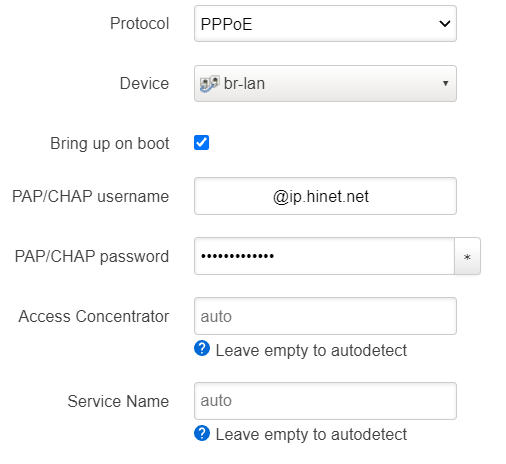
接着到任一DNS供应商取得一个DDNS域名,小雨使用的是NO-IP
先安装必要插件
进入“System” > “Software”,搜寻“luci-app-ddns”and“ddns-scripts-noip”进行安装
安装完进入“Services” > “Dynamic DNS”进入设定:
编辑myddns_ipv4,(以下为示例设定)
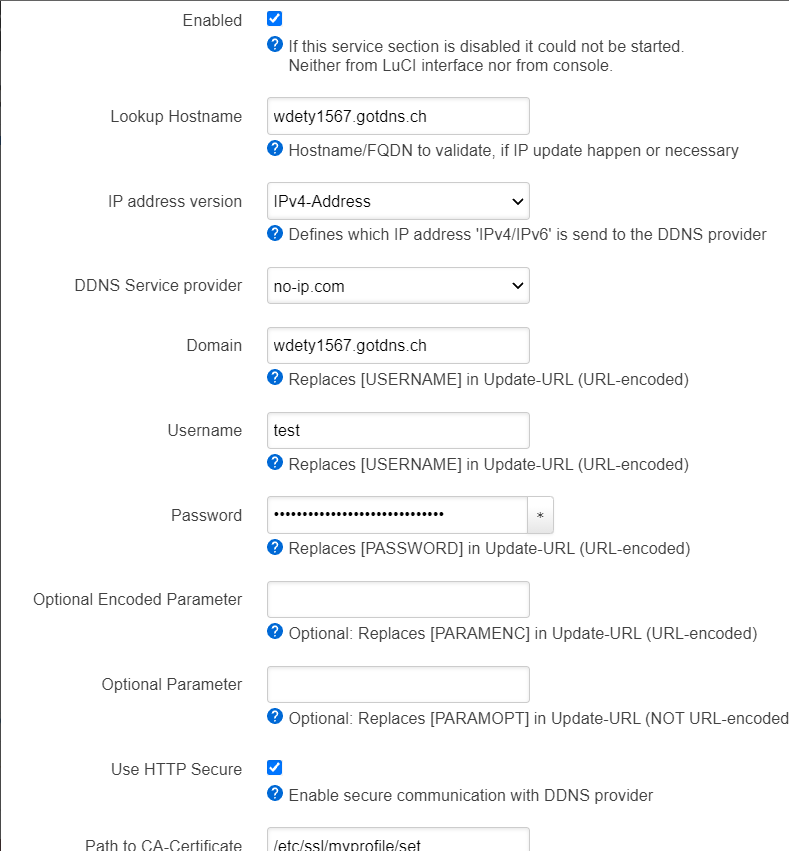
补充
- Lookup Hostname & Domain
这两个值基本上是相同的(就是填申请到的网址),唯有自架DNS Server才需修改Lookup Hostname - Use HTTP Secure
就是设定HTTPS/SSL加密,在这里它会将DDNS供应商跟软路由之间任何出入的封包加密
推荐使用强制SSL,但须到DDNS供应商下载证书
同时设定DDNS跟SSL,供应商可充当防火墙角色,帮你加密和过滤流量
如想达到网站加速或更安全(避免ddos),更可使用CDN服务,但碍於篇幅这里就不展开了
最後设定端口转发(Port Forward)
- 甚麽是Port Forward?
例如现在我们把DDNS服务部署在软路由上,但Internet连至指定网址却导到了软路由的登入介面??
这时就需设定Port Forward,让软路由上的port对其区网指定主机的port做转发,此时网址将直接导向主机内网站
Network > Firewall > Port Forwards 点选ADD
让wan口(Internet)设定443 HTTPS,lan口(区网)设定80 HTTP。
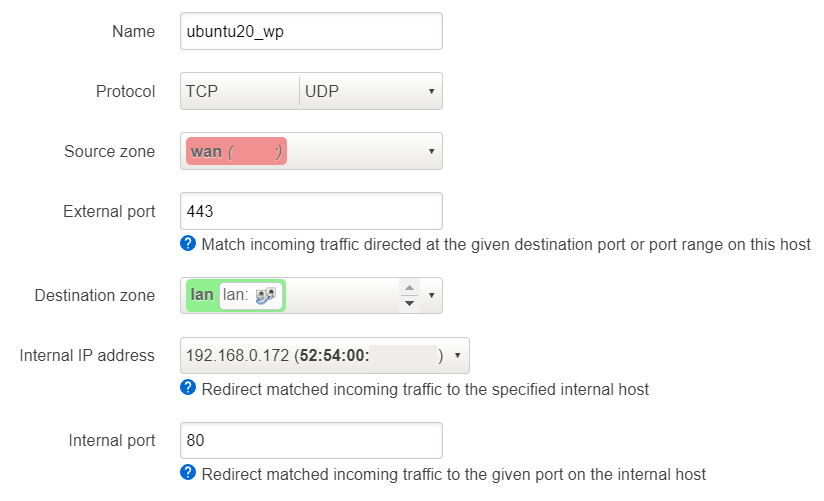
等下次再试试网站连线
TIPS:网域设定时间亦随ISP快取频率而定,大约需24-48小时等待刷新
OK,网站没问题的话
此时Internet连至网站的路径:
用户 -> NO-IP DDNS Server(SSL) -> OpenWRT(SSL) -> Wordpress
架站结束~~ ![]()
>>: [ Day 15 ] React Hooks 中的 useState
visual studio blend
目前迷失在Blend里面,谁可以把我救出来 https://www.youtube.com/watc...
JavaScript学习日记 : Day29 - import & export
在开发中,为了避免单一档案太大,通常会使用模组管理,分拆每个档案视为独立的模组,透过import、e...
前端工程师也能开发全端网页:挑战 30 天用 React 加上 Firebase 打造社群网站|Day17 文章留言功能
连续 30 天不中断每天上传一支教学影片,教你如何用 React 加上 Firebase 打造社群...
Day27-"练习-2"
猜数字练习(while) 设定一数字,范围为1到100为解答,接着利用scanf将值输入,利用此输...
第 6 集:CSS 社交距离(下)
此篇会介绍使用 text-align、vertical-align 对齐时的注意事项以及常见问题,最...